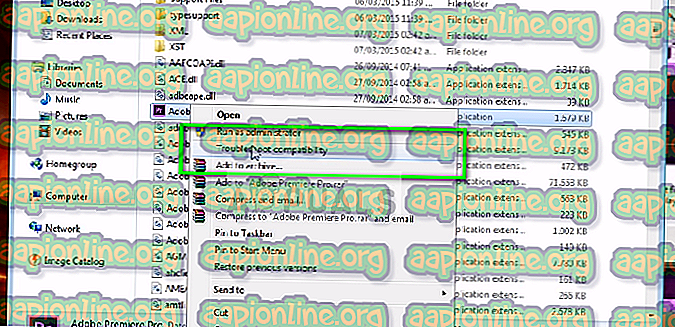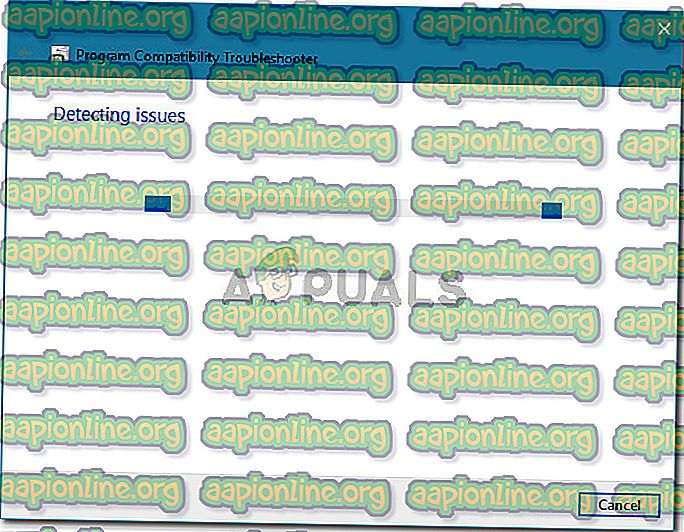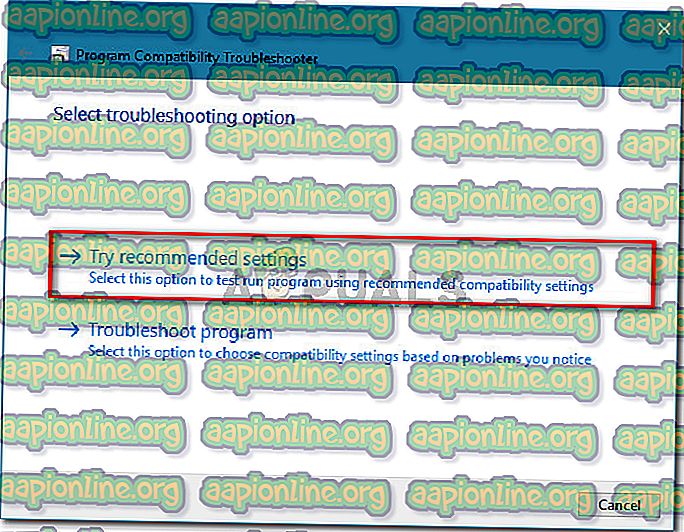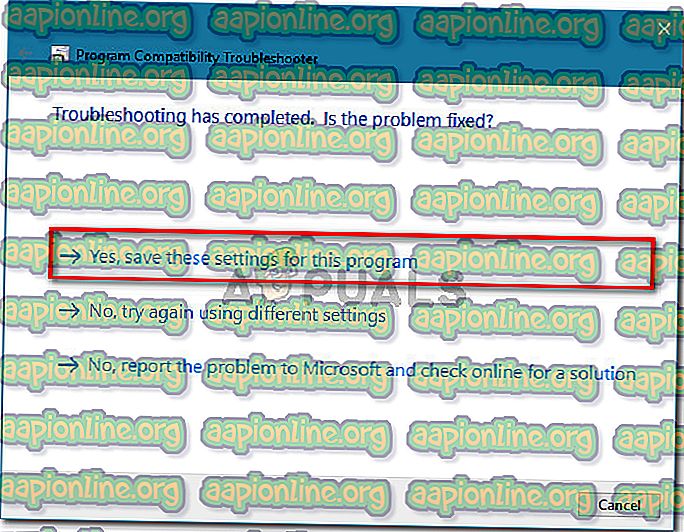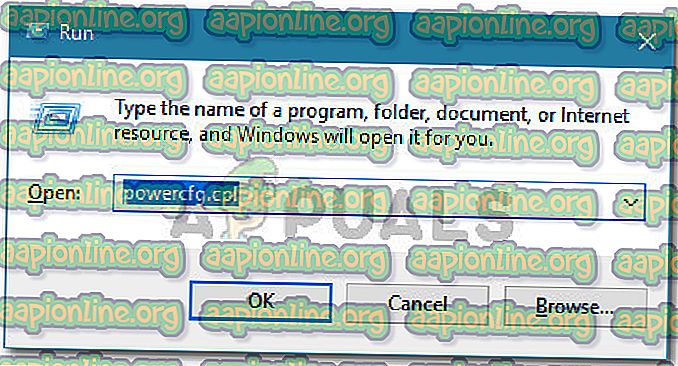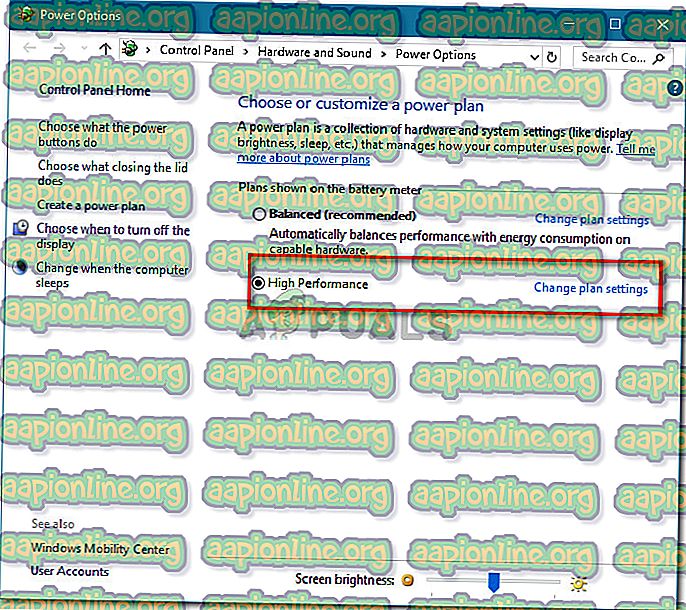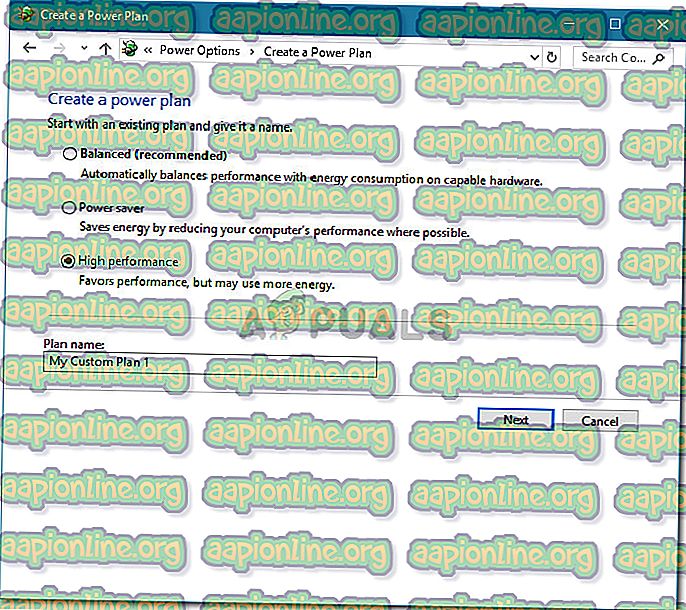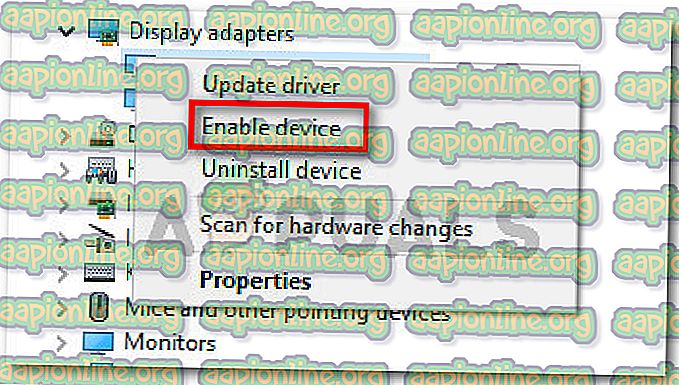Oprava: Aplikace Adobe Premiere Pro nemohla najít žádné schopné moduly pro přehrávání videa
Někteří uživatelé Adobe Premier dostávají chybu „Adobe Premiere Pro nemohla najít žádné schopné moduly pro přehrávání videa“ při každém pokusu o spuštění softwaru. Problém není specifický pro určitou verzi Adobe Premier nebo Windows, protože uživatelské zprávy se liší, pokud jde o operační systém a číslo sestavení aplikace.

Co způsobuje chybu „Adobe Premiere Pro nemohl najít žádné schopné moduly pro přehrávání videa“?
Tuto konkrétní chybu jsme prošetřili sledováním různých uživatelských sestav a strategií oprav, které použili k vyřešení problému. Z toho, co jsme shromáždili, existuje několik běžných viníků, kteří jsou zodpovědní za zjevení této konkrétní chybové zprávy:
- GPUSniffer.exe a dynamicklinkmanager.exe jsou blokovány bránou firewall l - Je známo, že jeden nebo oba tyto procesy jsou označeny a zablokovány několika řešeními zabezpečení třetích stran.
- Účet Windows neotevře Adobe Premiere s právy správce - Tato konkrétní chybová zpráva se může objevit, pokud program nemá oprávnění správce. Pokud je tento scénář použit, zajistěte, že spustíte spustitelný soubor jako správce.
- Aplikace Adobe Premiere Pro běží s nekompatibilními spouštěcími parametry - V systémech Windows 8 a Windows 7 několik uživatelů oznámilo, že problém byl vyřešen po spuštění nástroje Poradce při potížích s kompatibilitou na spustitelném programu AdobePremierePro. Zdá se, že to naznačuje, že program byl dříve spuštěn s nekompatibilními spouštěcími parametry.
- Notebook je nastaven na úsporný režim - K chybě může dojít také v případě, že je váš počítač nastaven na úsporný režim. Mějte na paměti, že režim úspory energie se přepne na integrovanou grafickou kartu. V tomto případě je oprava stejně jednoduchá jako přepnutí notebooku do vysoce výkonného režimu.
Pokud v současné době hledáte způsoby, jak vyřešit chybu „Adobe Premiere Pro nemohla najít žádné schopné moduly pro přehrávání videa“, tento článek vám poskytne sbírku ověřených kroků pro řešení problémů. Níže si všimnete způsobů sběru - u všech bylo potvrzeno, že fungují alespoň jedním postiženým uživatelem.
Pro dosažení nejlepších výsledků postupujte podle níže uvedených metod v pořadí, v jakém jsou uvedeny. Nakonec byste měli narazit na opravu, která vyřeší chybu pro váš konkrétní scénář.
Pojďme začít!
Metoda 1: Spuštění aplikace Adobe Premiere jako správce
Někteří postižení uživatelé hlásili, že pro ně byla oprava stejně snadná jako otevření programu s administrátorskými oprávněními. Ukázalo se, že k této konkrétní chybě může dojít, pokud se pokoušíte otevřít aplikaci Adobe Premiere z účtu bez oprávnění správce.
Pokud je tento scénář použitelný, oprava je stejně snadná jako otevření spustitelného souboru (nebo zástupce) s oprávněními správce. Stačí kliknout pravým tlačítkem myši na spustitelný soubor (zástupce na ploše) a zvolit Spustit jako správce .
Pokud stále narazíte na to, že aplikace Adobe Premiere Pro nemohla najít žádnou chybu způsobující chyby při přehrávání videa ani po otevření s oprávněními správce, přejděte k následující metodě níže.
Metoda 2: Řešení problémů s kompatibilitou na spustitelném programu AdobePremierePro
Někteří uživatelé hlásili, že problém byl vyřešen úplně poté, co spustili funkci Řešení problémů s kompatibilitou na hlavním spustitelném programu Adobe Premiere Pro. V zásadě to upravuje některé spouštěcí parametry podle verze systému Windows, kterou používáte.
Pokud se setkáte s problémem kvůli problému s kompatibilitou, kroky níže by měly být schopny vyřešit, že aplikace Adobe Premiere Pro nemohla najít žádnou chybu způsobující moduly pro přehrávání videa . Co musíte udělat:
Poznámka: Následující kroky by měly fungovat pro Windows 7 a novější.
- Přejděte do umístění instalace aplikace Adobe Premiere Pro. Ve výchozím nastavení je budete moci najít v Program Files / Adobe / Adobe Premiere Pro (verze).
- Jakmile se tam dostanete, jednoduše klepněte pravým tlačítkem myši na spustitelný soubor AdobePremierePro a rozhodněte se pro řešení problémů s kompatibilitou .
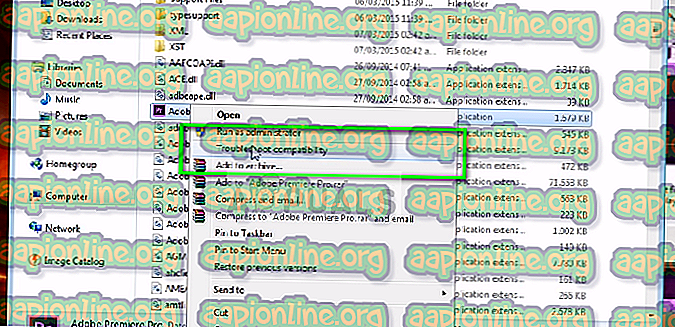
- Počkejte, dokud problém nevyřeší Poradce při potížích s kompatibilitou. Buďte trpěliví, protože tento proces může trvat jednu minutu.
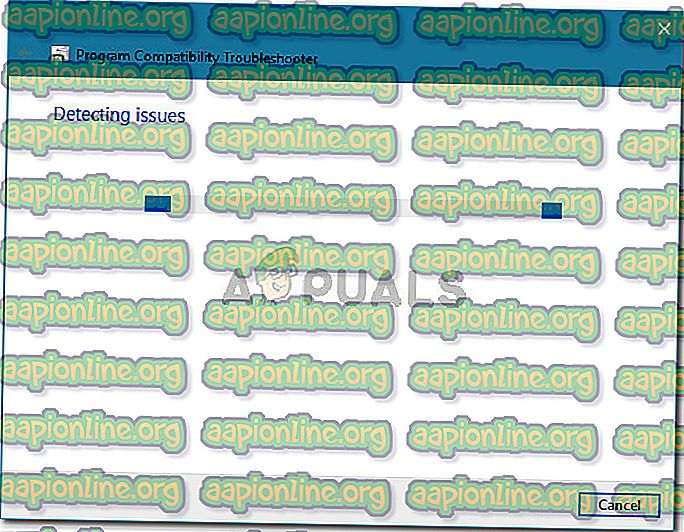
- Po dokončení skenování spusťte program pomocí doporučených nastavení kompatibility kliknutím na Vyzkoušejte doporučená nastavení.
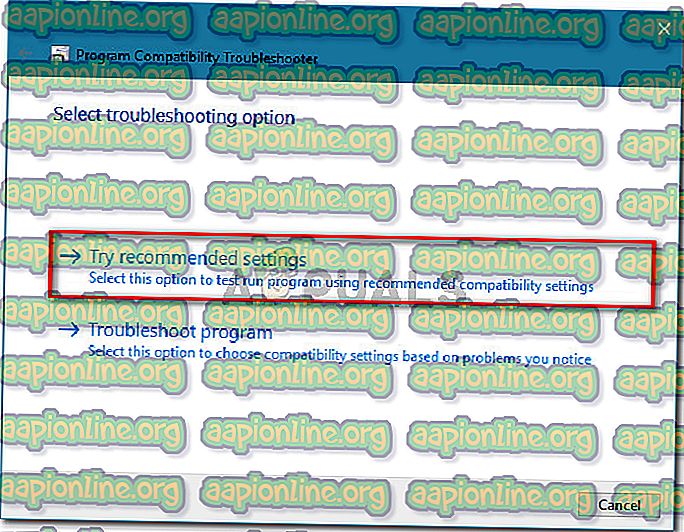
- Klikněte na Test programu, abyste se ujistili, že kroky byly úspěšné. Pokud k chybě již nedojde, klikněte na Ano, uložte tato nastavení .
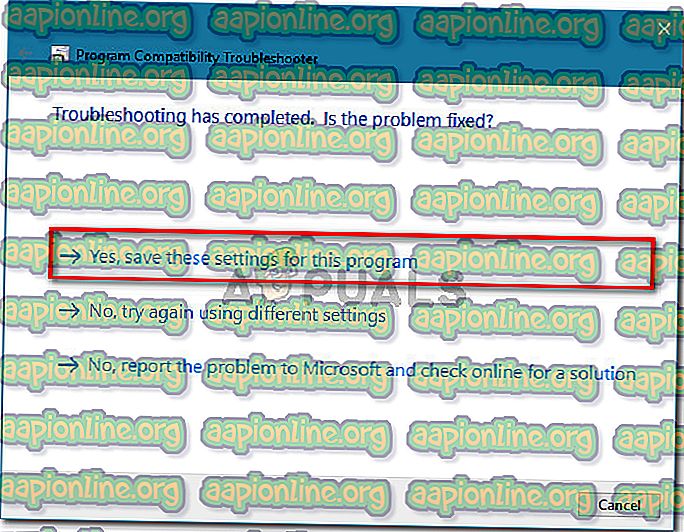
Pokud vám tato metoda neumožnila vyřešit, že aplikace Adobe Premiere Pro nemohla najít žádnou chybu chyby modulů pro přehrávání videa, přejděte k následující metodě níže.
Metoda 3: Zajištění, že brána firewall třetích stran neblokuje spustitelné soubory Premiere (pokud jsou k dispozici)
Důvod číslo 1, proč se vyskytla chyba „Adobe Premiere Pro nemohla najít žádné schopné moduly pro přehrávání videa“, je kvůli přehnané bráně firewall třetích stran, která končí blokováním několika spustitelných souborů, které aplikace Adobe Premiere používá ke komunikaci s některými externími servery ( GPUSniffer) .exe a dynamicklinkmanager.exe ).
Přestože tato situace není zaznamenána u Windows Defender, existuje spousta brány firewall třetích stran, které jsou potvrzeny způsobit tento konkrétní problém.
Pokud si myslíte, že se tento scénář vztahuje na vaši konkrétní situaci, máte dvě cesty vpřed:
- Tyto dva soubory (GPUSniffer.exe a dynamicklinkmanager.exe) můžete prostřednictvím brány Firewall povolit přidáním do seznamu výjimek.
- Odinstalujete bránu firewall třetí strany a necháte program Windows Defender na místě.
Pokud se rozhodnete pro první trasu, mějte na paměti, že kroky jsou specifické pro AV / firewall třetí strany, který používáte. Bez ohledu na bezpečnostní aplikaci, kterou používáte, však musíte vstoupit do nabídky Nastavení a hledat možnost, která vám umožní přidat GPUSniffer.exe a dynamicklinkmanager.exe do seznamu vyloučení.
V případě, že se vám nepodařilo najít seznam vyloučení vašeho firewallu / antiviru, bude jednodušší řešení řádně odinstalovat firewall a nechat převzít Windows Defender. Chcete-li to provést, můžete postupovat podle kroků uvedených v tomto článku ( zde ).
Po provedení jedné z výše uvedených tras restartujte počítač a zkontrolujte, zda se chybová zpráva vyřešila. Pokud se při otevírání aplikace Adobe Premiere Pro stále vyskytuje chyba „Adobe Premiere Pro nemohla najít žádné schopné moduly pro přehrávání videa“, přejděte k následující metodě níže.
Metoda 4: Přepnutí notebooku do vysoce výkonného režimu (pokud je k dispozici)
Několik uživatelů, kteří narazili na chybu „Adobe Premiere Pro nemohla najít žádné schopné moduly pro přehrávání videa“, oznámilo, že problém byl vyřešen úplně poté, co přepnul režim napájení notebooku z úsporného režimu na vysoký výkon .
K tomuto problému dochází, protože kdykoli je notebook uveden do úsporného režimu, systém přepne na integrovanou grafickou kartu, která je mnohem slabší než vyhrazený protějšek.
Pokud je tento scénář použitelný pro vaši situaci, postupujte podle následujících kroků a ujistěte se, že je váš laptop et režimu vysokého výkonu :
- Stisknutím klávesy Windows + R otevřete dialogové okno Spustit. Poté zadejte „ powercfg.cpl “ a stisknutím klávesy Enter otevřete okno Možnosti napájení .
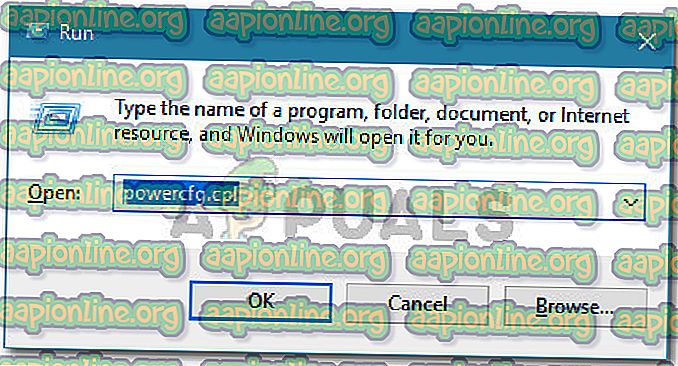
- V okně Možnosti napájení přejděte na možnost Vybrat nebo přizpůsobit plán napájení a ujistěte se, že jste vybrali plán vysokého výkonu .
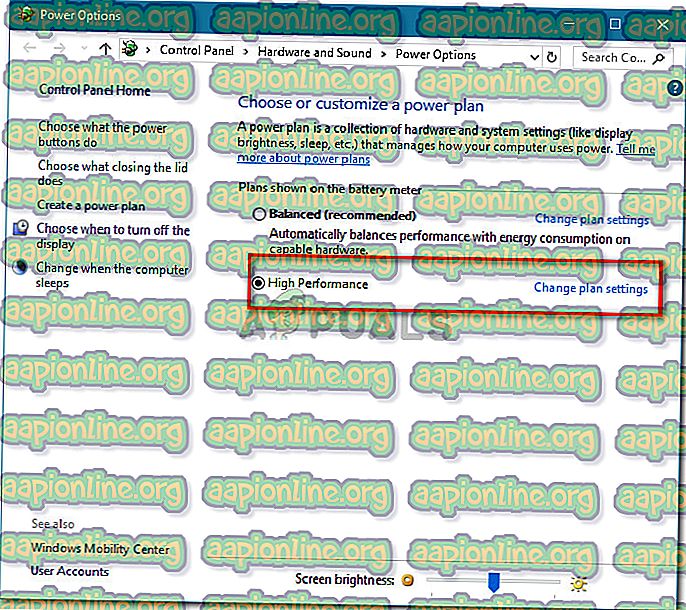
Poznámka: Pokud ještě nemáte vytvořen plán vysokého výkonu, klikněte na Vytvořit plán napájení, přepněte přepínač na Vysoký výkon, pojmenujte ho (v části Název plánu ), stiskněte Další a poté klikněte na Vytvořit .
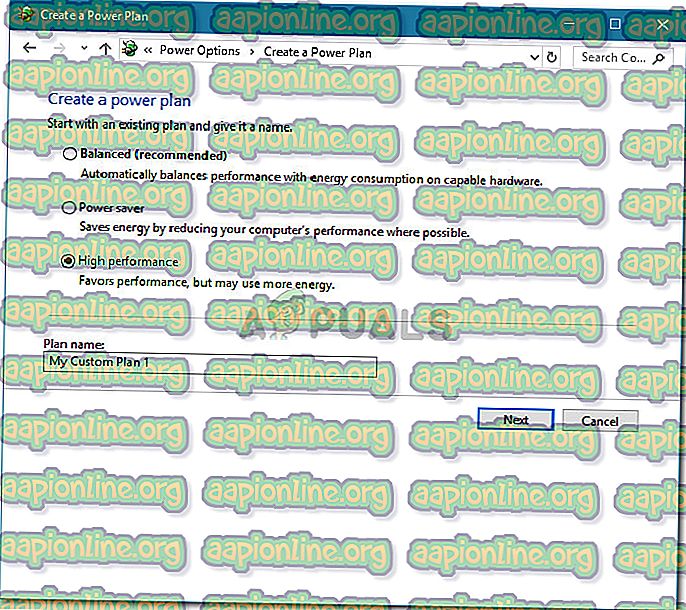
Metoda 5: Zakázání grafické karty AMD
Je známo, že několik modelů notebooků běžících na grafických kartách AMD (zejména model 7670M) způsobuje problémy s kompatibilitou s aplikací Adobe Premiere Pro. Několik uživatelů, kteří se setkali se stejnými problémy, dokázalo najít řešení dočasného vypnutí grafické karty AMD.
Zde je rychlý průvodce, jak to provést:
- Stisknutím klávesy Windows + R otevřete dialogové okno Spustit. Poté zadejte „ devmgmt.msc “ a stisknutím klávesy Enter otevřete Správce zařízení.

- Ve Správci zařízení rozbalte rozbalovací nabídku spojenou s grafickými adaptéry, klepněte pravým tlačítkem myši na grafickou kartu AMD a klepněte na příkaz Zakázat zařízení .

- Spusťte aplikaci Adobe Premiere Pro normálně a počkejte, až se dostanete přes obrazovku načítání. Už byste se neměli setkat s chybou „Adobe Premiere Pro nemohl najít žádné schopné moduly pro přehrávání videa“ .
- Vraťte se do Správce zařízení, znovu klikněte pravým tlačítkem myši na grafickou kartu AMD a vyberte příkaz Povolit zařízení .
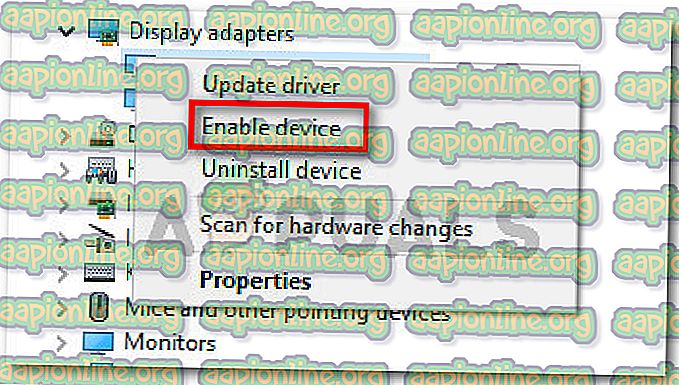
Poznámka: Možná budete muset opakovat tuto operaci pokaždé, když budete potřebovat otevřít Adobe Premiere Pro.